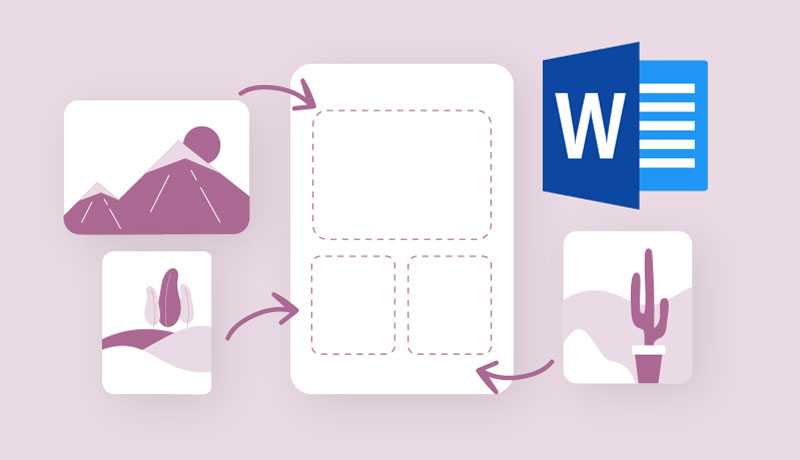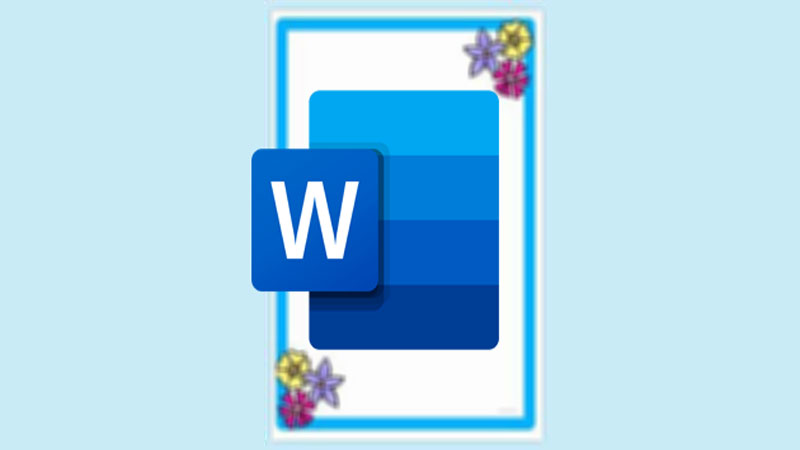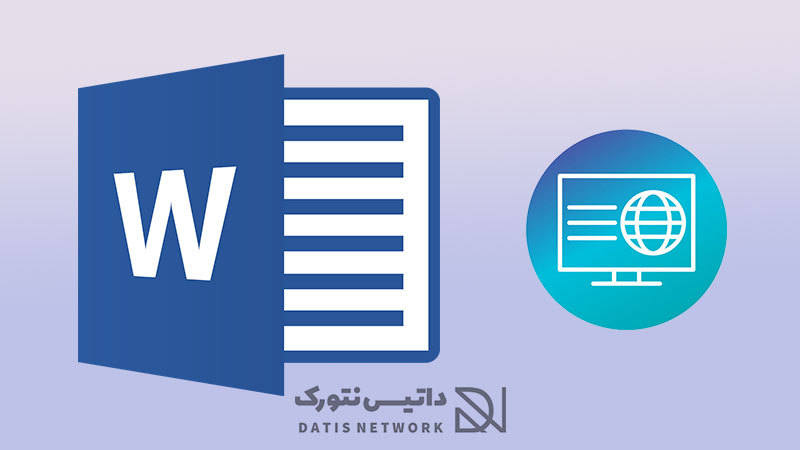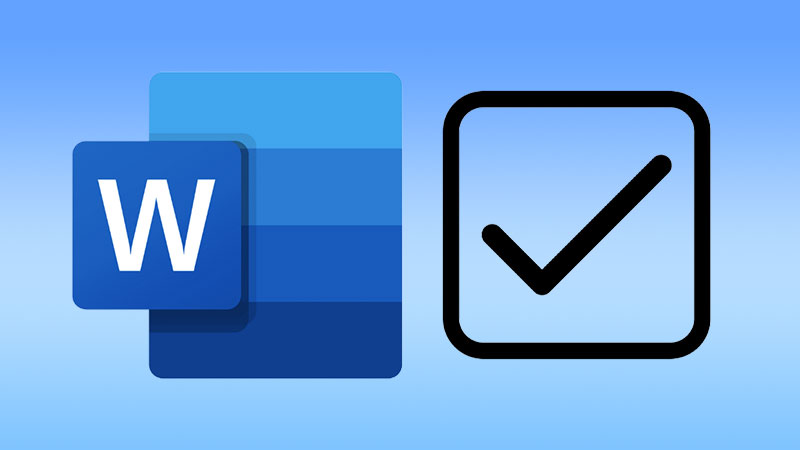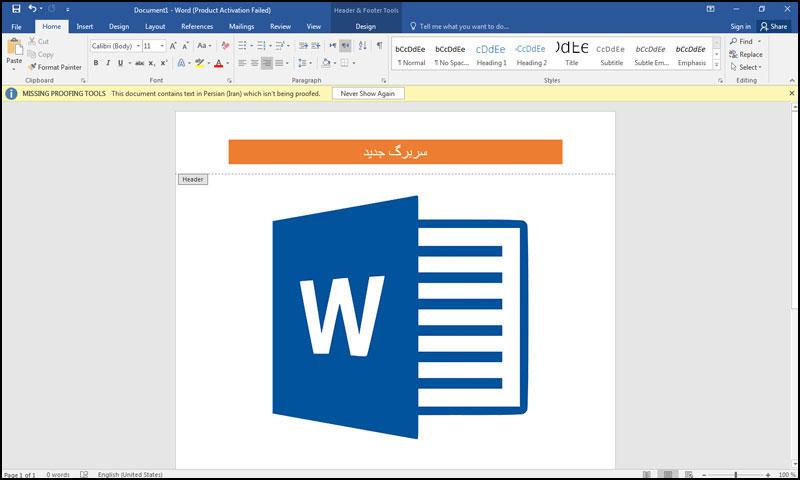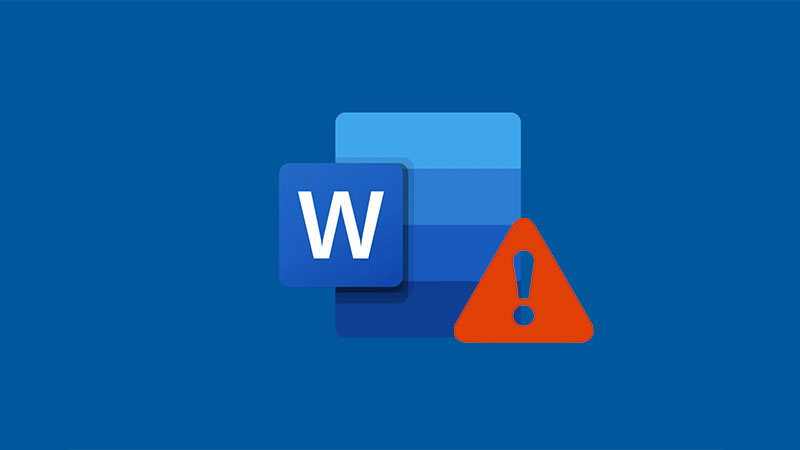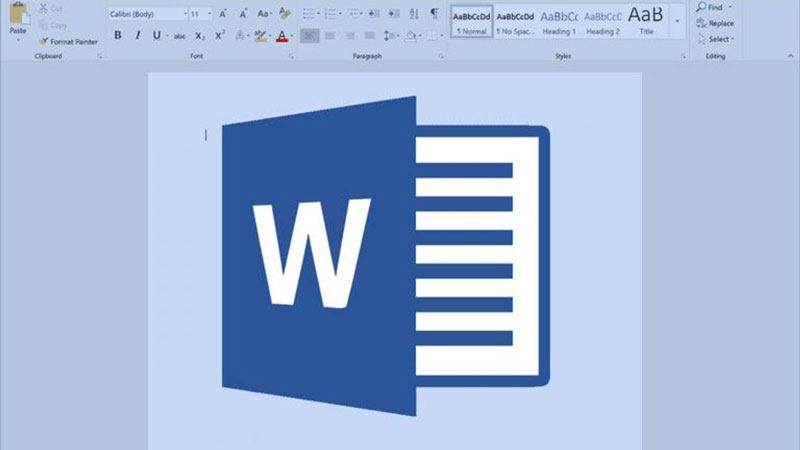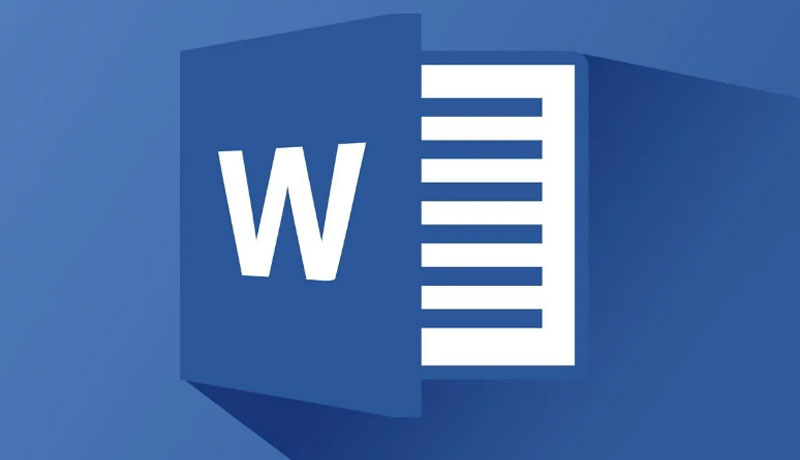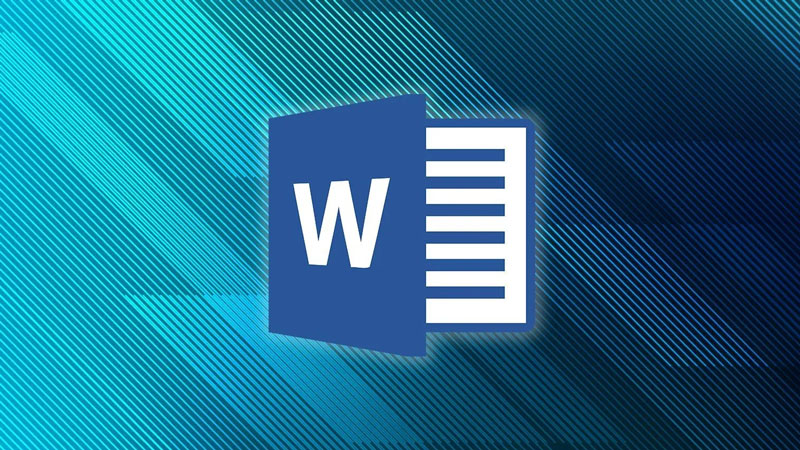چگونه مشکل تایپ در ورد را رفع کنیم؟ در این مقاله قصد داریم نحوه رفع مشکل نوشته نشدن متن در ورد (Word) را به شما عزیزان آموزش دهیم. همراه داتیس نتورک باشید.
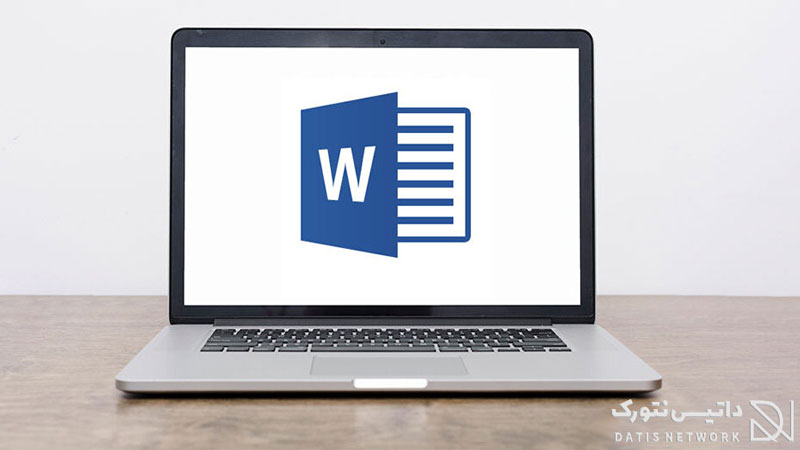
آموزش رفع مشکل تایپ در ورد (Word)
Word یک برنامه واژه پرداز می باشد که در اکثر ادارات و شرکت های دولتی و خصوصی برای تایپ، ویرایش و طراحی متون استفاده می شود.
گاهی ممکن است بخواهید متنی در سند ورد بنویسید، اما کلماتی که تایپ می کنید در صفحه اعمال نشوند، در این صورت چگونه باید مشکل را برطرف کرد؟
اعمال نشدن تایپ در ورد می تواند دلایل بسیاری داشته باشد، ما روش های کاربردی و ساده برای رفع این مشکل را به شما آموزش خواهیم داد.
اگر به دنبال راهی برای رفع مشکل نوشته نشدن متن در Word هستید، می توانید از روش های زیر استفاده کنید. در ادامه همراه داتیس نتورک باشید.
ری استارت کامپیوتر و بررسی کیبورد
اولین کاری که برای رفع مشکل تایپ در ورد باید انجام دهید، این است که کامپیوتر را ری استارت کنید.
بسیاری از مشکلات و باگ های ویندوز با همین روش ساده برطرف می شوند.
همچنین ممکن است اتصال کیبورد شما قطع شده باشد. مطمئن شوید که صفحه کلید متصل است.
برنامه دیگری را باز کرده و کیبورد را تست کنید، اگر مشکلی نداشت، یعنی تنها در برنامه ورد این ایراد وجود دارد. در غیر این صورت ممکن است کیبورد شما قطع شده باشد.

رفع مشکل تایپ در ورد با انتخاب رنگ درست
در برخی موارد ممکن است رنگی برای متن انتخاب کرده اید مناسب نباشد و باعث شود متن هایی که می نویسید، دیده نشوند.
در این صورت برای تغییر رنگ وارد سربرگ Home شوید.
سپس در قسمت Font روی منو کشویی A کلیک کرده و رنگ متن را تغییر دهید.
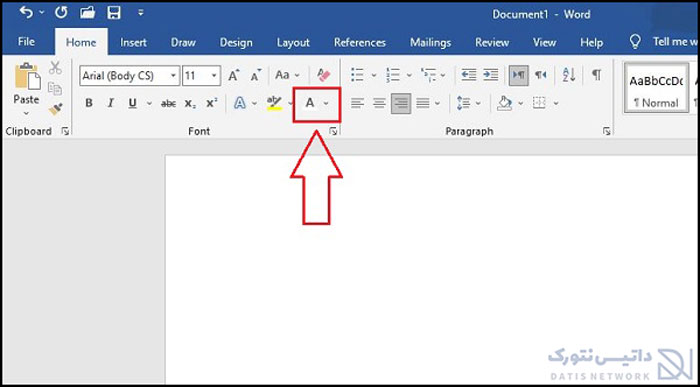
رفع مشکل تایپ در ورد با تغییر فرمت فایل
گاهی ممکن است به تغییر فرمت فایل به Text، بتوانید مشکل را برطرف کنید.
برای این کار ابتدا روی تب File بزنید.
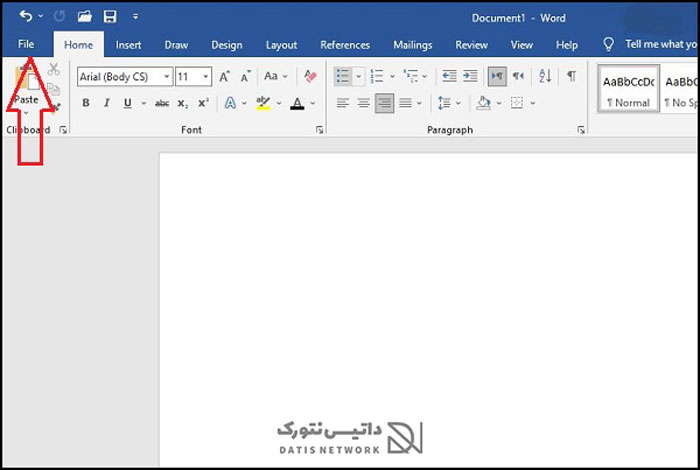
اکنون در منو باز شده روی Save As کلیک کنید. یک پنجره جدید برای شما باز خواهد شد. روی منو کشویی Save as type بزنید و گزینه Rich Text Format را انتخاب کنید. سپس روی Save بزنید.
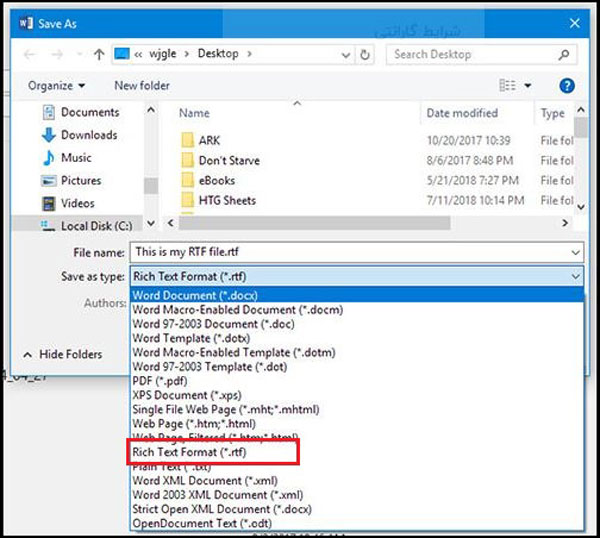
اکنون شروع به تایپ کنید، اگر مشکل همچنان رفع نشده بود، از روش های بعدی استفاده کنید.
فعال سازی Numlock
اگر تنها در تایپ اعداد در ورد مشکل دارید، ممکن است دکمه Numlock غیرفعال باشد.
در صورتی که این دکمه خاموش باشد، اعدادی که تایپ می کنید، نوشته نمی شوند.
برای فعال سازی کافی است روی کیبورد خود دکمه Numlock را فشار دهید.
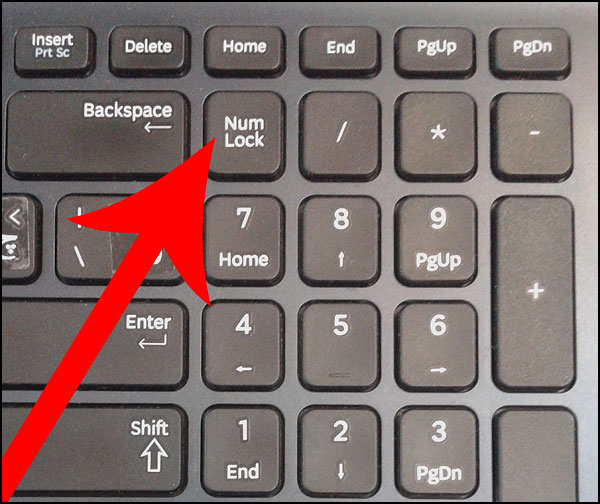
رفع مشکل تایپ در ورد با غیرفعال سازی قابلیت Document Protection
ورد دارای یک ویژگی به نام Document Protection می باشد. در صورتی که ادمین این ویژگی را فعال کند، کاربران دیگر قادر به ویرایش یا اضافه کردن متن به فایل نخواهند بود.
برای غیرفعال سازی این ویژگی ابتدا روی سربرگ File کلیک کنید.
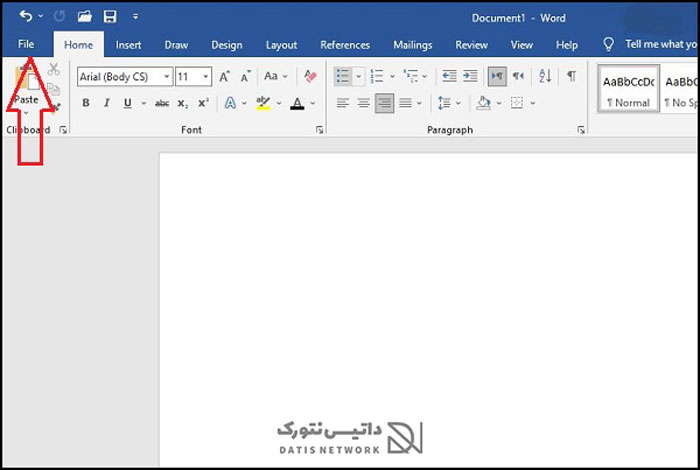
حالا در منو باز شده وارد قسمت Info شوید. در سمت راست صفحه روی منو کشویی Protect Document بزنید.
در منو باز شده Mark As Final را انتخاب کرده و روی OK کلیک کنید.
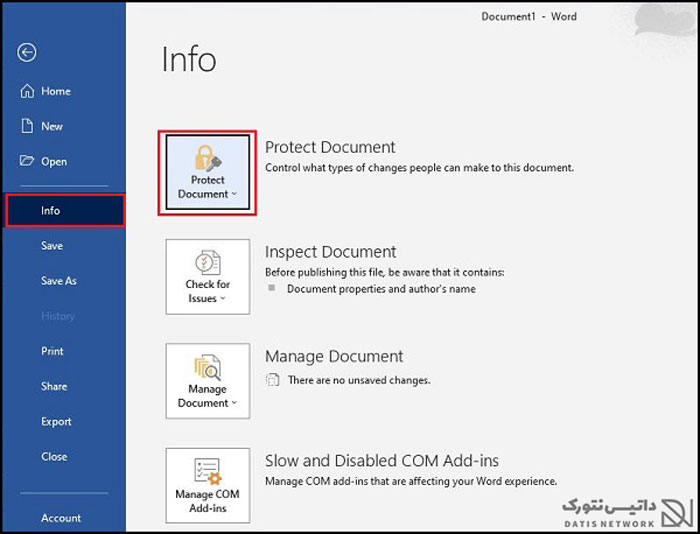
اکنون به فایل ورد برگردید، در بالای صفحه یک پیام به شما نمایش داده شده است، روی Edit Anyway بزنید. اکنون شروع به تایپ کنید.
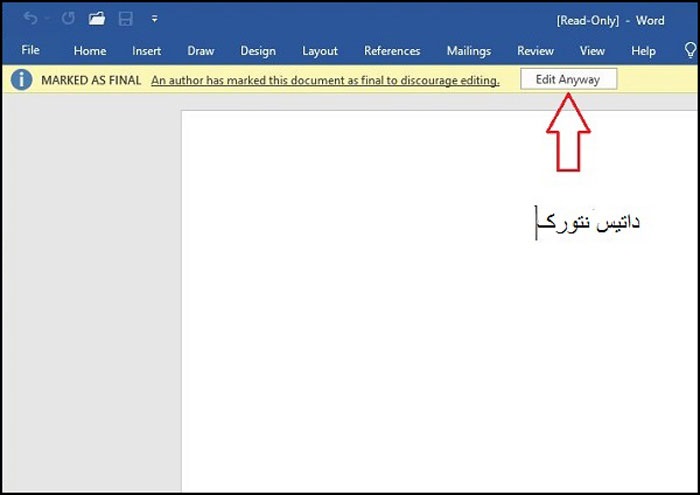
امیدواریم مقاله آموزش رفع مشکل تایپ در ورد برای شما مفید بوده باشد. داتیس نتورک را در شبکه های اجتماعی دنبال کنید.